目次
 龍市
龍市どうも!龍市です!
『2Mパートナー』へのご訪問ありがとうございます!\(^o^)/
ドメインを取得したら
いよいよ
WordPress(ワードプレス)をインストールして
ブログを開始するだけです!
今回の記事では、
エックスサーバーでのWordPressの自動インストール方法をまとめていきます。
一箇所、注意して欲しい
よく間違えがちな箇所があるので
ぜひ、注意して進めていただければと思います。
↓↓↓エックスサーバーでのWordPress自動インストール方法の解説動画はコチラからどうぞ!
【エックスサーバーでワードプレスをインストール(設定)する方法!ドメインの割当て法も】
WordPressをインストールするとは?
まずは、
「WordPressをインストールする」
という言葉の意味についてまとめていきます。
正直、ここは知らなくても
ブログも立ち上がるし
収益化もできるので大丈夫なんですが
興味のある人や
しっかり自分の作業内容を把握しながら進めたい人は
読むと面白いかもしれませんね。(^^)
 ハナ
ハナWordPressは
サイトを簡単・便利に使いやすくするためのツールにゃ!
 龍市
龍市そうやね。(*^^*)
後から入れて使うツールです。
だから、まず最初に
WordPressをインストールする必要があるんです。
本来のWordPressのインストール手順としては、
・WordPressをサーバーへアップロード
・ブラウザからログイン
という手順を必要としますが、
 トラ
トラこの手順が面倒だし分かりづらいにゃ…(^_^;)
 龍市
龍市ところが、エックスサーバーの場合、
もっと簡単にインストールすることができます!
 ハナ
ハナそれは、助かるにゃ!
そのエックスサーバーでの
WordPressの自動インストール方法をまとめていきます。
エックスサーバーでのWordPress簡単自動インストール方法!
まずは、エックスサーバーのサイトへ
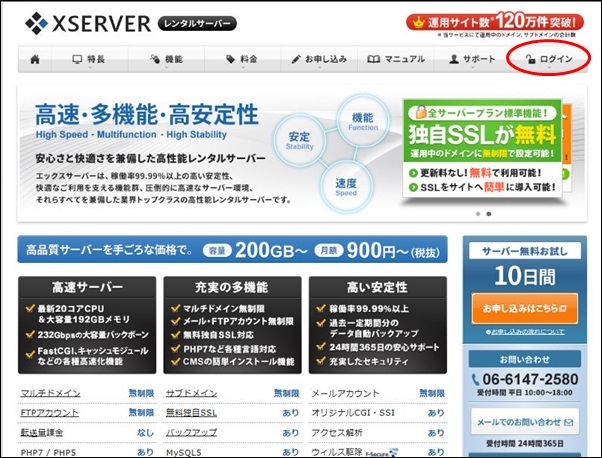
で、画面右上の
「ログイン」→「サーバーパネル」を押し、
サーバーID(ユーザーID)とパスワードを入力してログインします。
サーバーを複数契約している人は
インフォパネルから「ご契約一覧」の「サーバー」を見てみると
契約しているサーバーが一覧に表示され
各サーバーの「サーバーパネル」の欄に
「ログイン」というボタンがあるので
そこから入るのも楽ですよ。
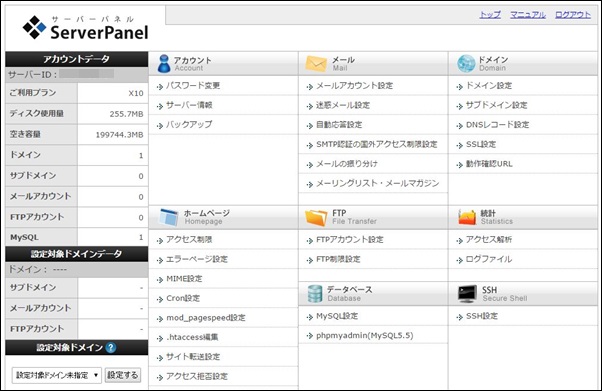
サーバーパネルにログインすると
こんな画面が表示されます。
 龍市
龍市ここで注意です!
画面左下の認定対象ドメインを確認しましょう。
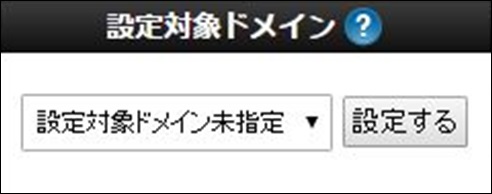
ここが、初期設定のままだと
「◯◯(あなたの作ったサーバーID).xarv.jp」
というサブドメインにWordPressを立ち上げてしまうことになります。
必ず、あなたの取得した新ドメインに
切り替わっていることを確認しましょう。
(僕のおすすめ通りなら
.netか.comになっているはずです。)
もし、切り替わってなかったら
ドメインのサーバーへの割り当てが出来ていないので
に記載されている
『サーバーへのドメイン割り当て方法!』
を参考にサーバーへドメインの割り当てを行ってください。
認定対象ドメインが
ちゃんとあなたの取得したドメインであることが確認できたら
「ホームページ」の欄の
「自動インストール」へと進みます。
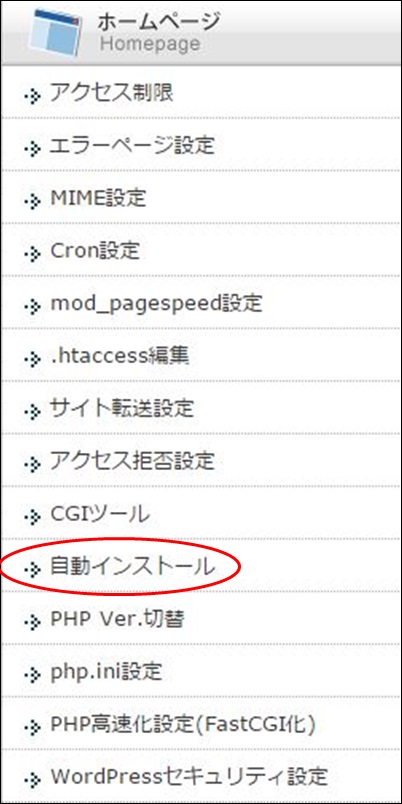
最初、
「インストール済みのプログラム一覧」のタグを表示しているので
「プログラムのインストール」のタグへ変えます。

すると、こんな画面に変わり
一番上に「WordPress日本語版」という欄があり、
中に
「インストール設定」というボタンがあるのでそれを押します。
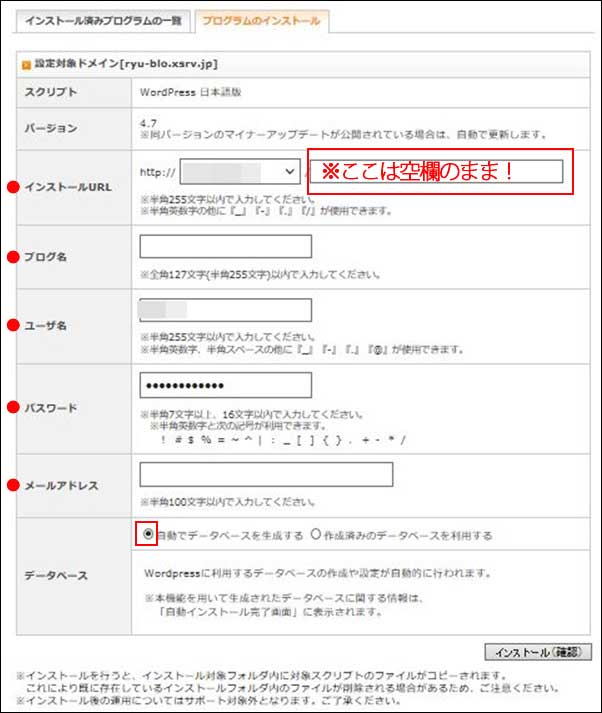
すると上のような画面が表示されるので、
(※ / の後の空欄には何も入力しないように注意してください!)
・ブログ名
・ユーザー名
・パスワード
・メールアドレス
を入力します。
と言っても、
インストールURLは
先ほど割り当てたドメインが最初から記入されているはずなので
実際に入力するのは残りの4つになります。
どれも、後から変えることも可能ですが
注意してほしいのは
・ユーザー名
・パスワード
の2点です。
これらは、これから
ブログの管理画面にログインする際に
入力することになるので
必ず忘れないように
どこかに控えて置いてください。
メールアドレスは
ブログごとに新たに取得して
そのメールアドレスを設定すると良いですよ。
これらの入力が出来たら
「自動でデータベースを生成する」にチェックが入っているのを確認して
「インストール(確認)」へと進んでください。
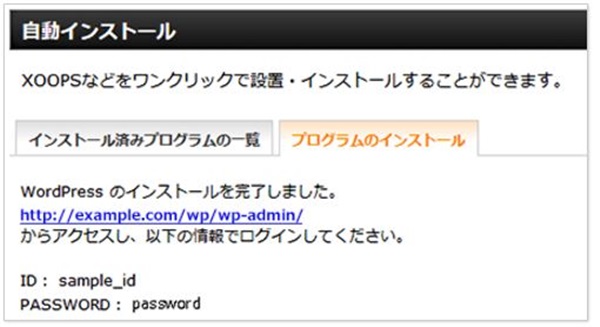
こんな画面が表示されれば
無事、インストールの完了です。
WordPressがインストールできてるかの確認方法!
これで、WordPressのインストールが
無事、完了したわけですが、
本当にインストールできているかの
確認を行いましょう。
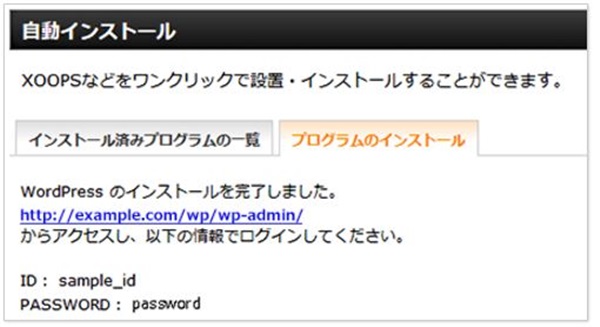
先ほどインストールの完了画面に
取得したドメインの後ろに
「/wp-admin/」が付いたURLが表示されているはずです。
そちらをクリック。
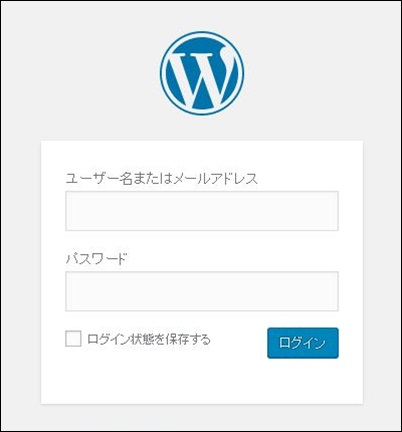
すると、こんな画面が表示されます。
ここに、先ほど入力した
・ユーザー名
・パスワード
を入力すると
ブログの管理画面に入ることが出来ます。
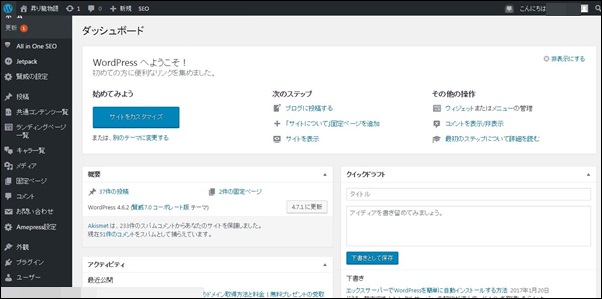
管理画面はこんな感じです。
※若干の違いはあります。
ワードプレスへのインストールが完了したら、
早めにSSL化の設定も済ましておきましょう!
記事や画像の投稿が進んでからだと、
必要な作業も増えてきます(^-^;
WordPressの自動インストールの方法まとめ
 龍市
龍市いかがでしたか?(*^^*)
やる事としては簡単だし
WordPressのインストールにはお金も掛かりません。
ただ、
認定対象ドメインの確認を
本当に多くの人が忘れがちです。
かく言う、僕も
初めてブログを立ち上げた際には
完全、独学だったので、
よく分からず「/.xserv.jp」のサブドメインの方に
WordPressブログを立ち上げて
運営していたという苦い経験があります。(^_^;)
サブドメインでも
10万円くらいなら
稼ぐこともできるそうですが
どこかでSEOの強さが頭打ちになって
収益の大きさに限界が訪れるので
きちんと新たに取得したドメインに立ち上げた方が良さそうです。
もし、この記事や動画を見ても
 トラ
トラよく分からないにゃ…(^_^;)
僕に気軽にご連絡ください。(^^)
⇒ afi.ryu.blo@gmail.com
ここからは、
ブログの設定を整えて
記事をどんどん投稿していくことになります。
 龍市
龍市いよいよ実践です!
例えようのないような喜びに包まれるので
ぜひ、そこまで頑張ってください。(^^)
 龍市
龍市それでは、最後まで読んでいただき
ありがとうございました!
〇 インターネットでお金が稼げるって本当?
〇 実際に稼ぐにはどうしたら良いの?
〇 スキルも知識もないけど大丈夫?
〇 主婦や副業でも稼げるの?
〇 スマホだけでも大丈夫?
〇 モチベーションが続くか心配…
 龍市
龍市大丈夫です!!(*^^*)
副業で本業以上(20~50万円)の金額を稼ぎ
脱サラするまでに行った
【ネットビジネスでの稼ぎ方】
具体的なノウハウ、知識の全てを”無料”公開中!
- ネットビジネスの収益メカニズム
- ネットビジネスを始める具体的方法(実況動画 多数)
- ブログの設定や操作方法(実況動画 多数)
- 文章力不要の初心者向け文章術
- SEO集客のイロハ
- 仕事術・時間術・モチベーションup術
- 成功者のマインドセット
- スマホだけで稼ぐ方法
- 初心者にもおすすめ便利ツールの紹介(実況動画 多数)
さらに!
LINEの友達追加してくれた方限定で
- ブログではお伝えしていない裏情報も完全暴露
- LINE友達限定で初心者の為の最短実績構築メンバー募集
- 知識0から月収10万、月収100万と稼ぎ続けるための知識とマインドを伝授
- 完全無料の月利30%を超えるFX自動売買システムモニター権利
これらは
LINE限定でお伝えしている一部に過ぎません。
他にも
一般には公開できないような
有料級の情報もLINE限定で配信しています。
さらに、メルマガ読者限定で
”【大人版】夏休みの友”もプレゼント中!
初心者が最短で稼ぐための情報を
200本以上の記事と動画でまとめています。(合計400本以上)
↓↓↓LINEの登録は下の画像をクリックでできます。↓↓↓

1 2 >>

龍市(りゅういち)
猫と音楽が大好きな、いつも笑顔の自由人。
20代半ばまで社労士を目指し勉強に明け暮れ、資格取得&就職するも、あまりのブラック企業ぶりにストレスで病気に。
病気を機にネットビジネスの世界へ。
現在は脱サラして趣味のスポーツや旅行を楽しみつつノンビリ生活しています。
王道の稼ぐ複数手法を独自の方法で掛け合わせることに成功!
「対応が丁寧・親切と好評なこと」「難しいことを簡単に分かりやすく説明できること」が数少ない自慢です。(*^^*)
⇒ 龍市の詳しいプロフィールはこちら!
⇒ 龍市の信念・理念はこちら!
⇒ 龍市の公式無料メルマガ&参加者プレゼントはこちら!
3兄妹の次男。オスのトラ猫。甘えん坊でヤンチャな性格。

パンダ
3兄妹の長男。猫なのに8kgもある巨漢。でも声が一番かわいい。

ハナ
3兄妹で唯一のメス。一番ネコっぽい性格でツンデレ。

3匹とも龍市の愛猫。
3匹と龍市の出会いのヒストリーはメルマガ1通目で紹介しています。
⇒ 龍市の公式無料メルマガを読んでみる!

